我们在使用win10系统的过程中,经常会对系统进行更新,最近有很多用户反馈在使用win10系统进行更新服务时提示无法连接到更新服务怎么办?为此下面小编就给大家带来win10提示无法连接到更新服务解决方法,有需要的小伙伴快来学习一下吧!
相关内容推荐:>>Win10系统更新后无法共享打印机解决方法<<

win10提示无法连接到更新服务解决方法:
1、进入电脑后在键盘上按下WIN+R组合键,然后弹出的窗口中输入services.msc命令并回车。
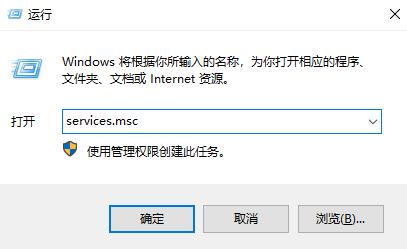
2、这时我们会在弹出的页面里找到Security Center服务,需要点击打开。
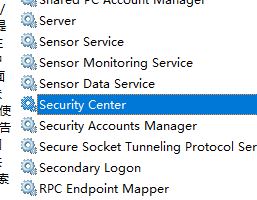
3、然后将该服务的启动类型更改为自动启动,然后再点击确定按钮。
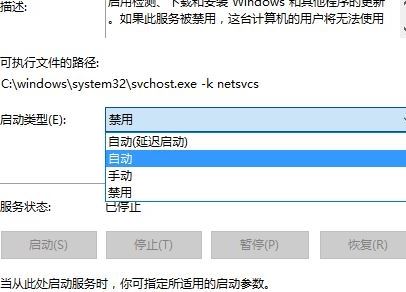
4、接着将服务列表里的 windows update服务双击www.winwin7.com打开。
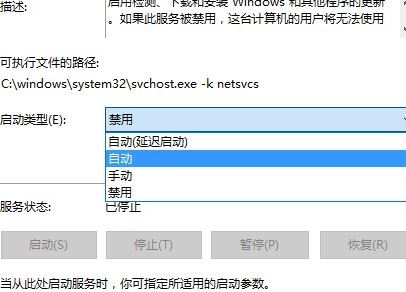
5、然后在菜单单击右键,选择命令提示符管理员或者如下图所示内容。
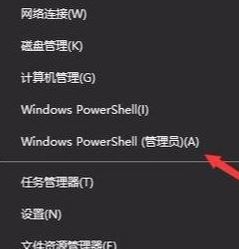
6、最后在页面下输入netsh Winsock Reset Catalog命令并回车,出现下图提示内容就说明已经解决了。

以上就是小编给大家分享的win10提示无法连接到更新服务解决方法的全部内容,想要了解更多内容,请关注dwsu.cn,小编会持续为大家更新更多相关攻略。

 微信扫一扫
微信扫一扫 


